Win11怎么一键重装系统 一键重装Win11系统方法详解

Win11是微软最新推出的操作系统,相比Win10在界面设计、应用兼容性和性能优化方面都有着显著的提升。然而,随着我们在Win11上的使用时间增加,我们的电脑可能会出现各种问题,如蓝屏、死机、运行缓慢等,这时候我们可能需要对系统进行重装以恢复其正常运行。但是,对于不太熟悉电脑操作的用户来说,系统重装可能会是一个相对繁琐的过程。那么,有没有什么简便快捷的方法呢?答案是肯定的!今天,我将为大家介绍Win11怎么一键重装系统。
一键重装Win11系统方法详解
一、工具
1、可在极客狗官网下载电脑重装系统软件。
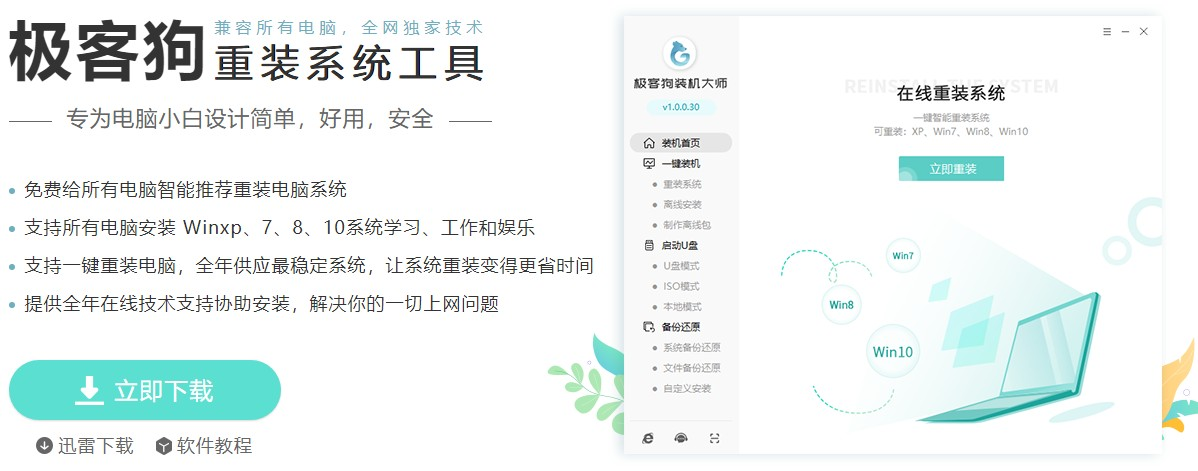
二、一键装Win11教程
1、退出电脑杀毒软件和防火墙,运行电脑重装系统软件,点击“立即重装”。
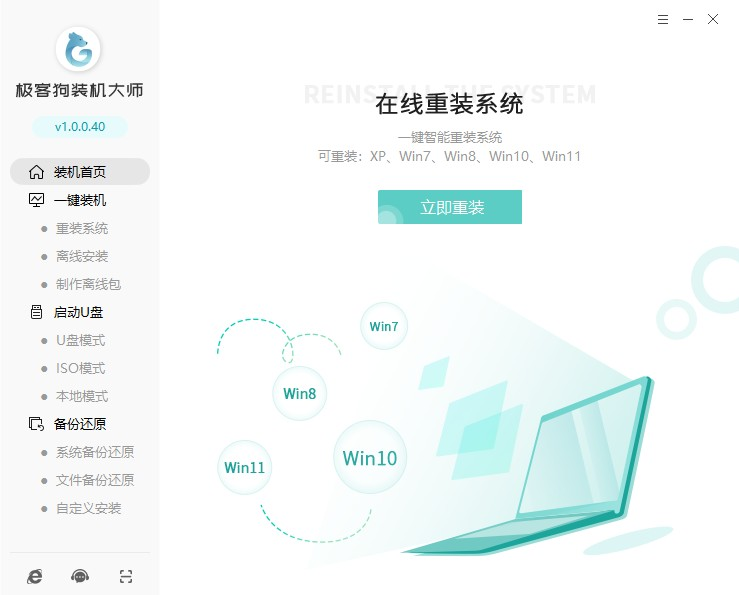
2、选择Win11 64位系统版本。
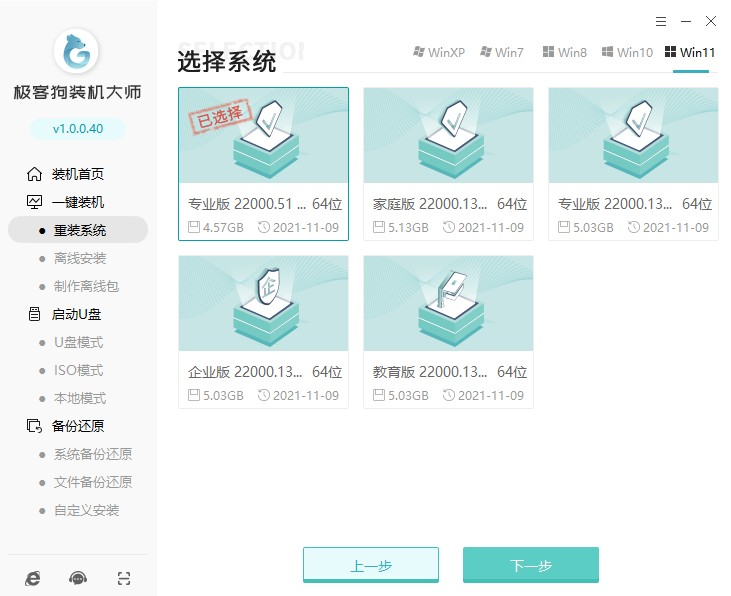
3、选择合适的软件安装进Win11。
PS:默认状态下是全部勾选。
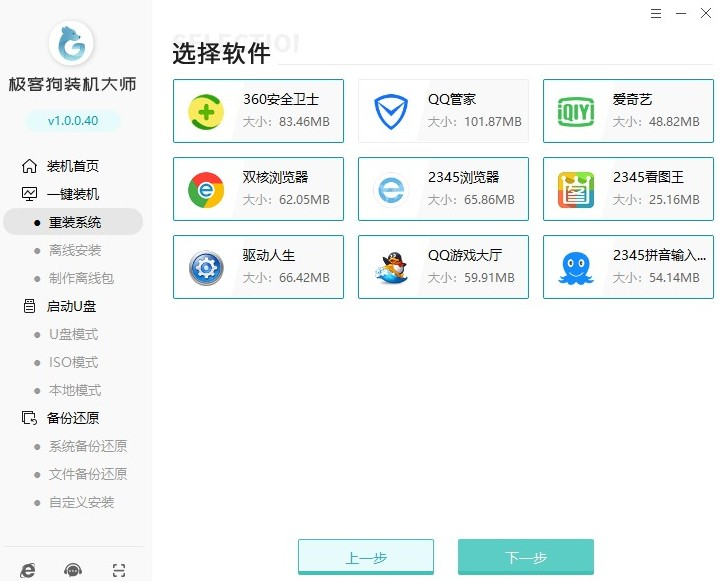
4、选择要保留的文件,否则将被删除。
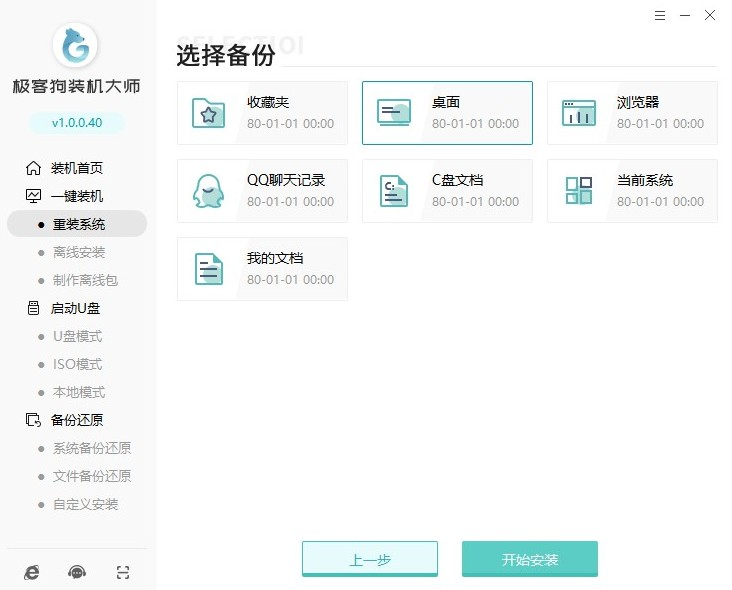
5、软件开始下载Win11资源,下载完毕之后是环境部署,这个过程等待自动重启即可。
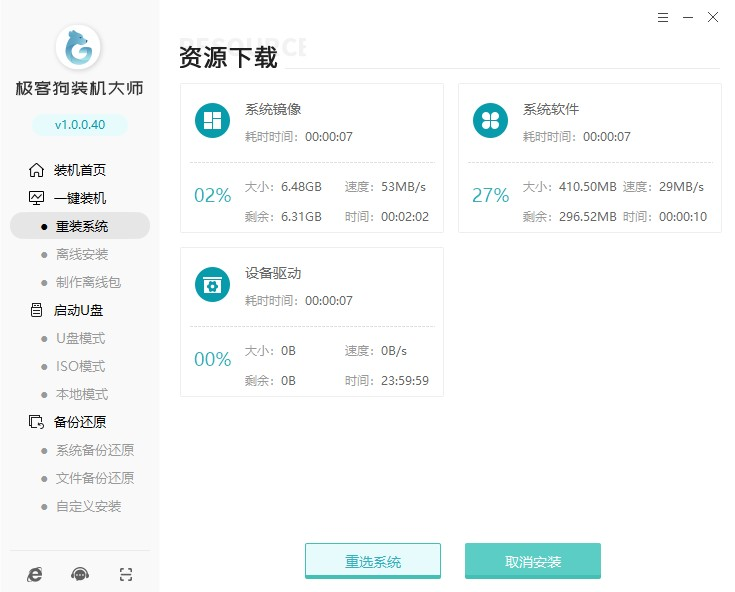
6、重启时带来windows启动器管理页面,选择进入PE系统。
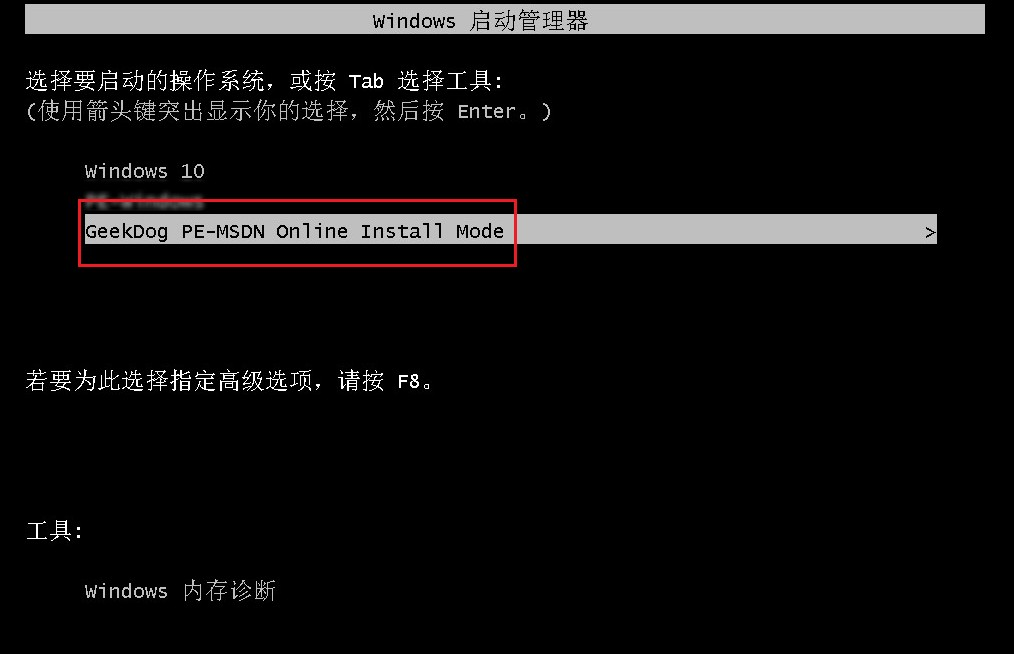
7、进入PE系统后,等待软件自动打开安装页面并执行安装即可。
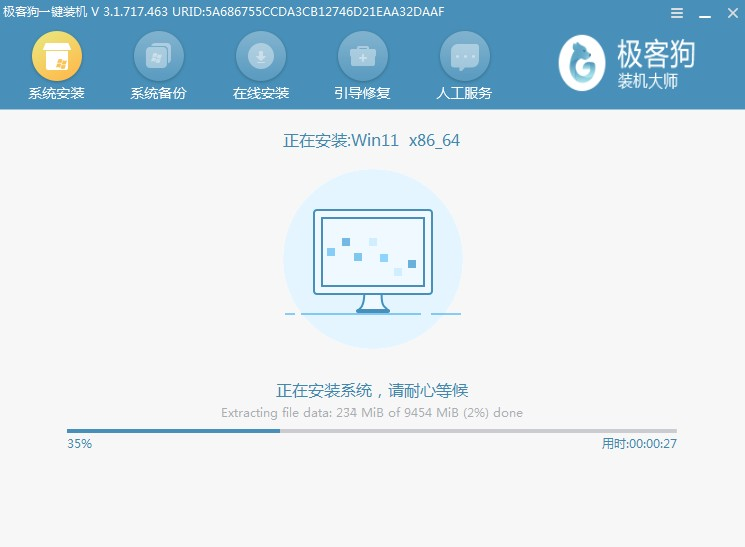
8、安装完毕之后,等待自动重启进入Win11系统桌面。
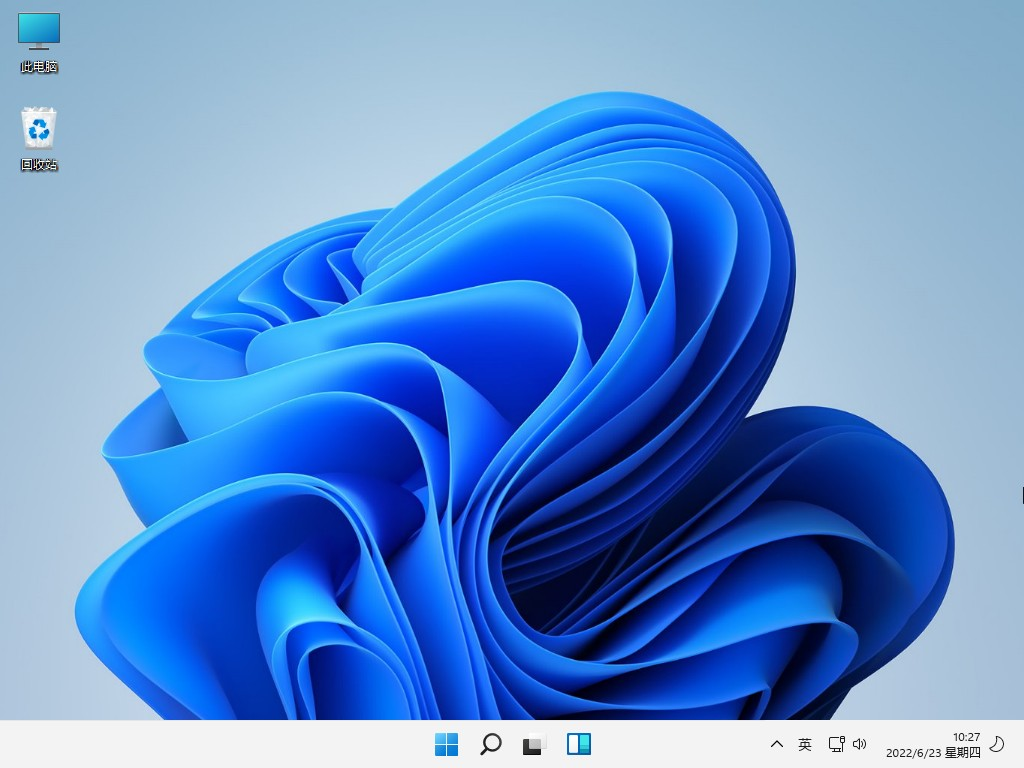
win11经常卡死没反应
当我们使用Win11系统时,有时候可能会遇到卡死、无响应等问题,这可能会影响我们的工作和娱乐。那么,如何解决Win11经常卡死没反应的问题呢?
首先,我们可以尝试通过重启来解决问题。重启可以清除系统中的缓存和错误信息,有助于恢复系统的正常运行。如果仍然出现卡死、无响应等问题,可以尝试通过任务管理器来结束进程或重启系统。
其次,我们可以升级硬件设备或增加内存条来提高电脑的运行速度。在使用Win11系统时,我们要确保硬件设备与操作系统的要求相匹配,并且内存条大小要足够。如果电脑配置较低,可能会导致系统卡顿、运行缓慢等问题。
最后,我们可以尝试升级或重装Win11系统来解决问题。Win11系统相比Win10在性能优化和应用兼容性方面有着明显的提升,通过升级或重装系统,我们可以获得更好的使用体验。
综上所述,Win11经常卡死没反应的问题可能是由多种原因引起的,需要根据具体情况进行排查和解决。希望大家能够通过本文了解到一些解决问题的方法,让我们的电脑始终保持良好的运行状态。
win11怎么设置锁屏时间
在Win11系统中,我们可以通过设置来控制电脑的锁屏时间,从而实现保护隐私和节省能源的目的。那么,如何设置Win11系统的锁屏时间呢?
方法如下:
1.点击屏幕右下角的“通知”图标,然后在弹出的菜单中点击“所有设置”。
2.在设置页面中,选择“个性化”。
3.在个性化页面中,选择“锁屏”。
4.在锁屏页面中,找到“选择何时显示锁定屏幕”选项,然后选择所需的时间间隔,例如“5分钟”或“10分钟”。
5.如果需要更改密码保护选项,可以在下方的“设置是否要求输入密码”选项中进行更改。
6.设置完成后,点击右上角的“X”按钮关闭设置页面即可。
通过以上步骤,我们就可以很方便地设置Win11系统的锁屏时间,以满足我们的需求。需要注意的是,为了保护隐私和安全,建议设置锁屏时间不要过长,同时设置密码保护以防止他人未经授权地使用电脑。
通过本文的介绍,我们了解到使用电脑重装系统软件可以帮助我们轻松解决Win11系统重装的问题。这个工具能够自动备份用户数据,对系统进行重新分区并进行自动安装,使得我们无需手动干预就能完成整个重装过程。希望大家能够通过本文学习到一键重装系统的方法,并在未来的使用中更加熟练地操作,保持Win11系统的最佳状态,提高我们的工作和娱乐效率。
原文链接:https://www.jikegou.net/cjwt/2311.html 转载请标明
极客狗装机大师,系统重装即刻简单
一键重装,备份还原,安全纯净,兼容所有

